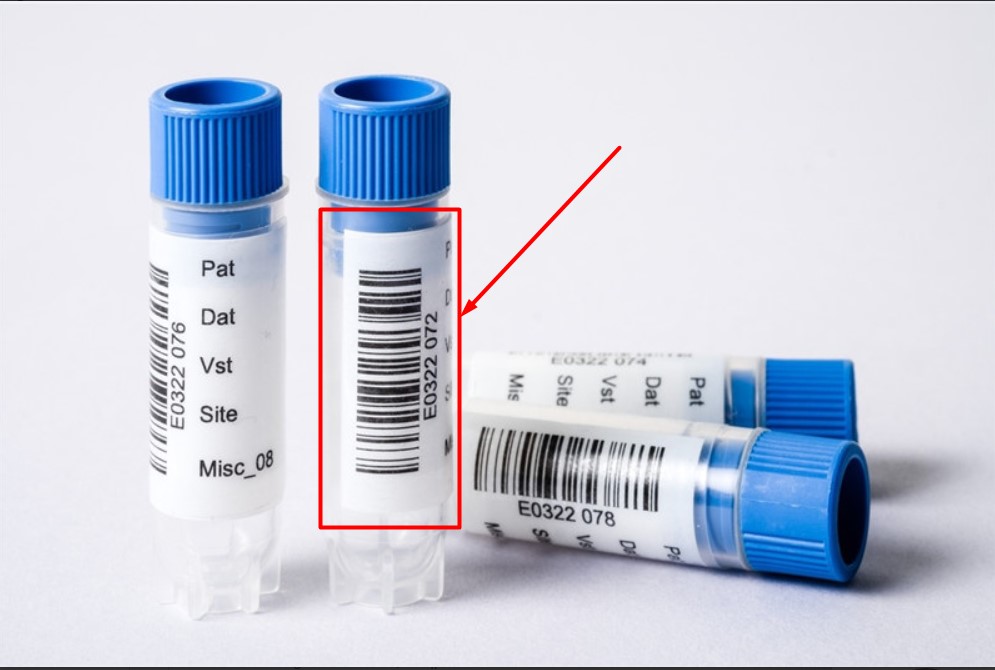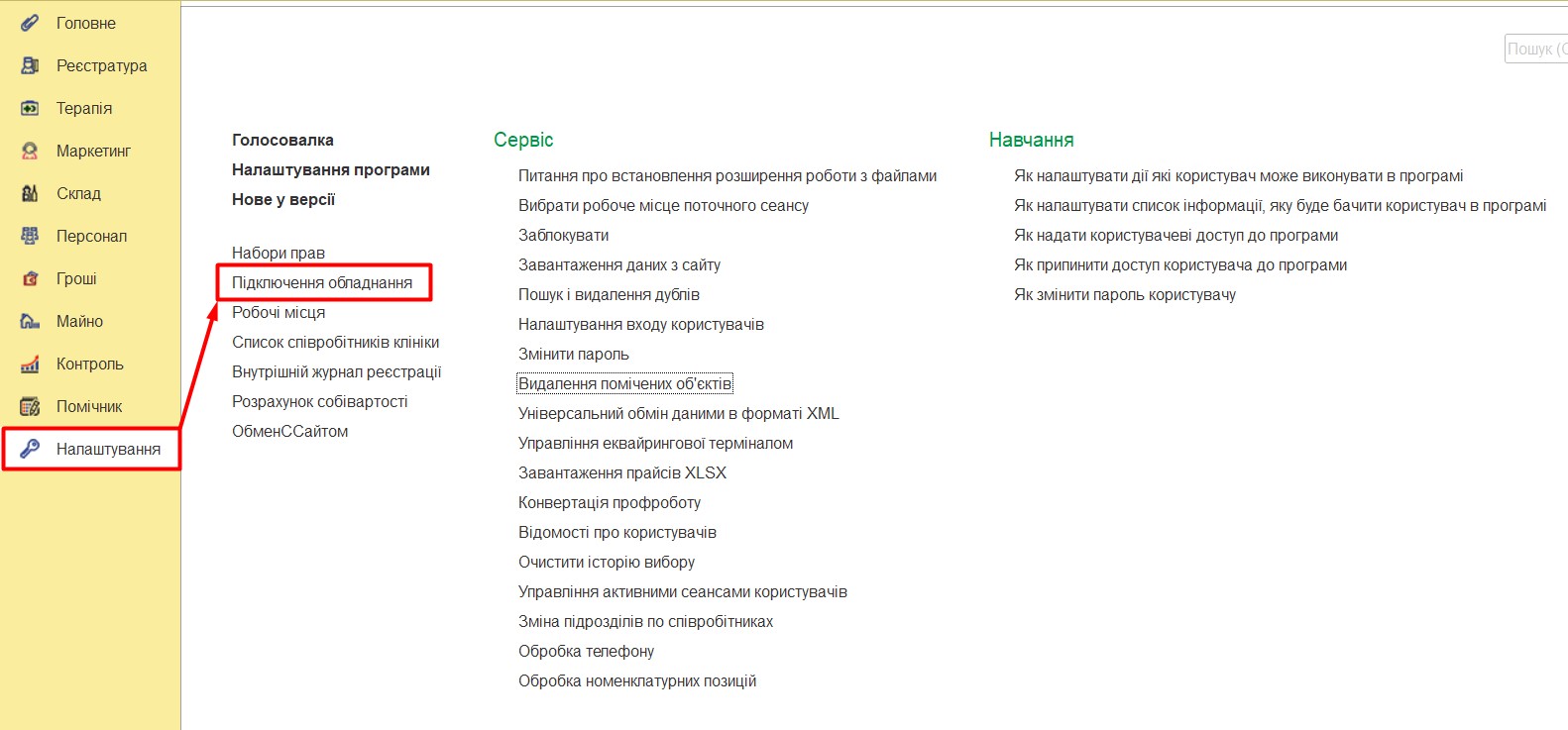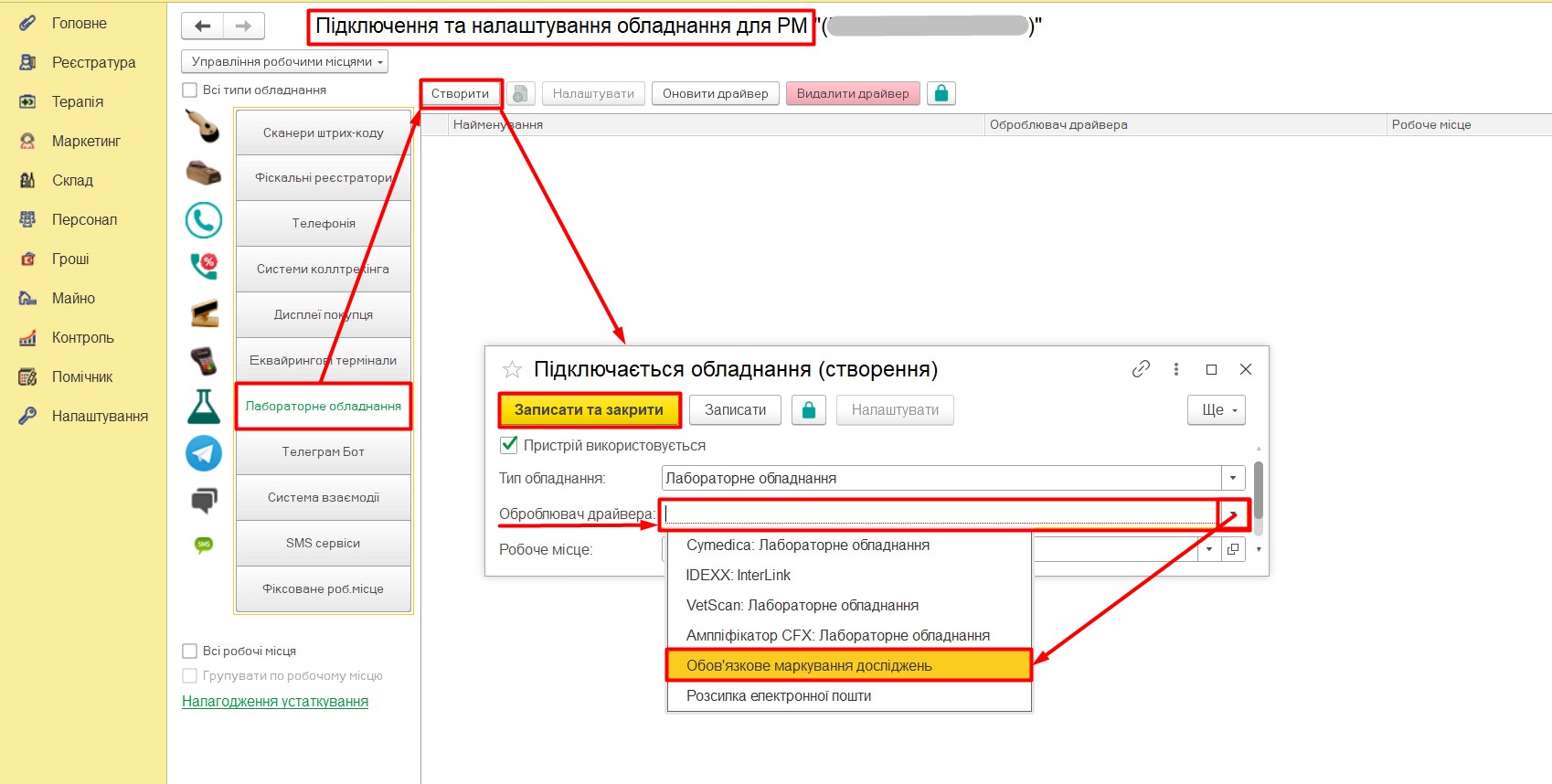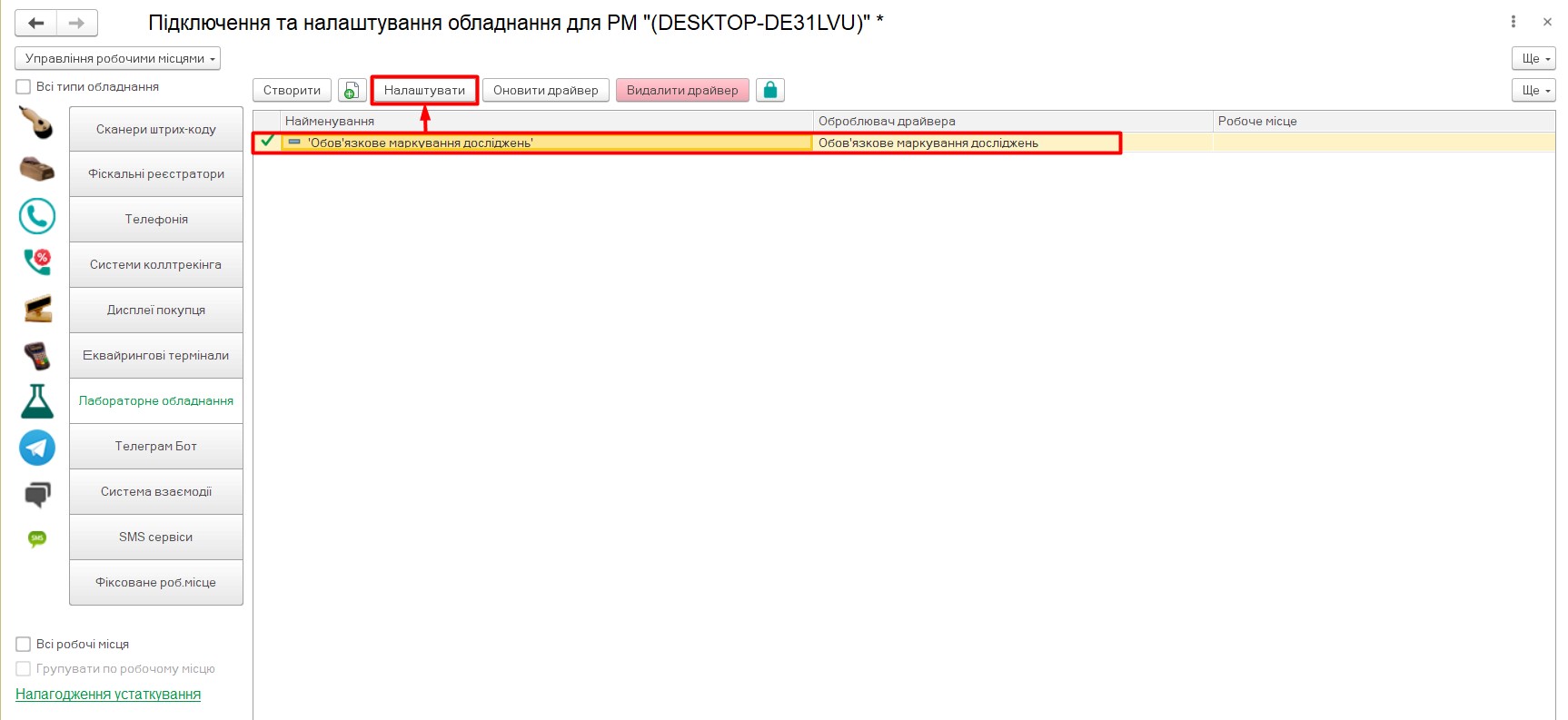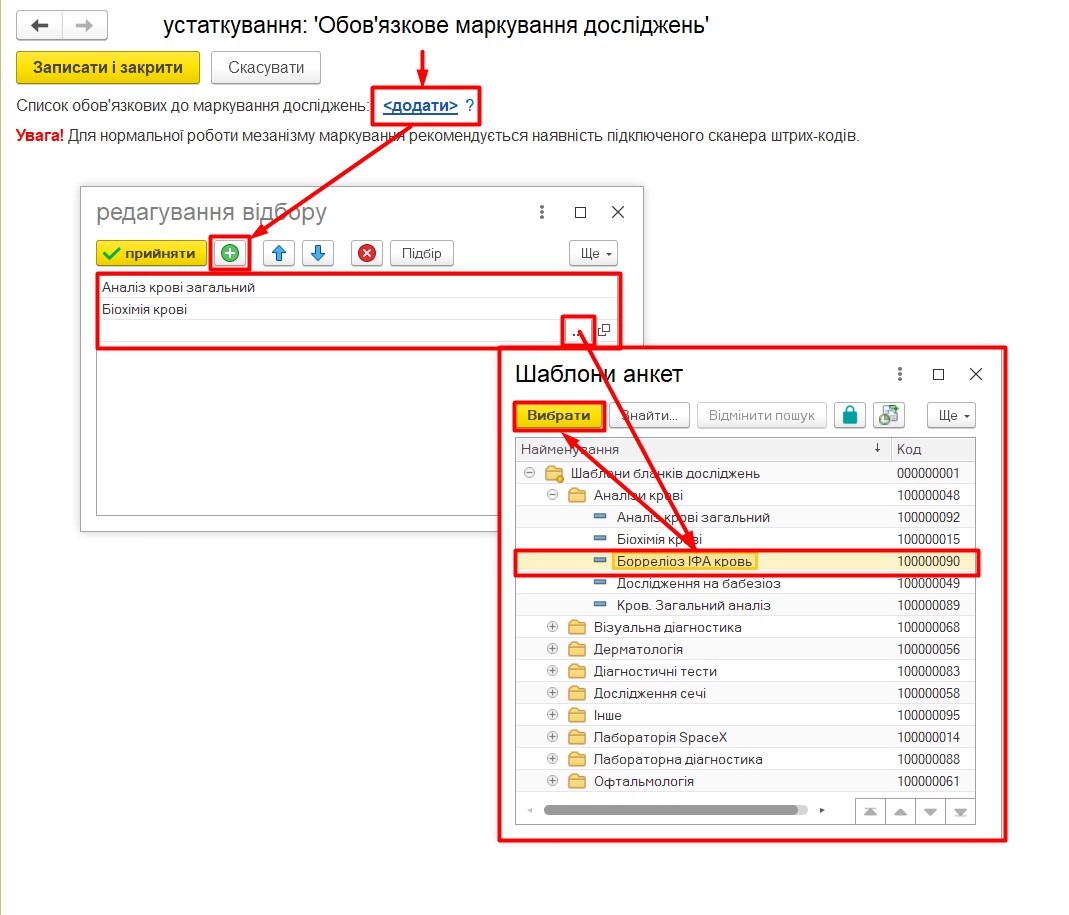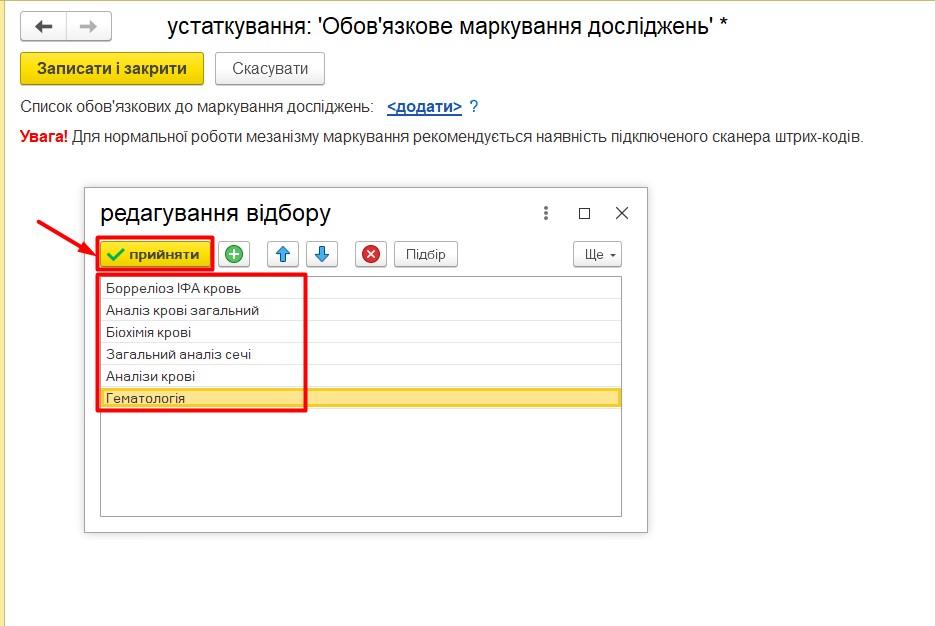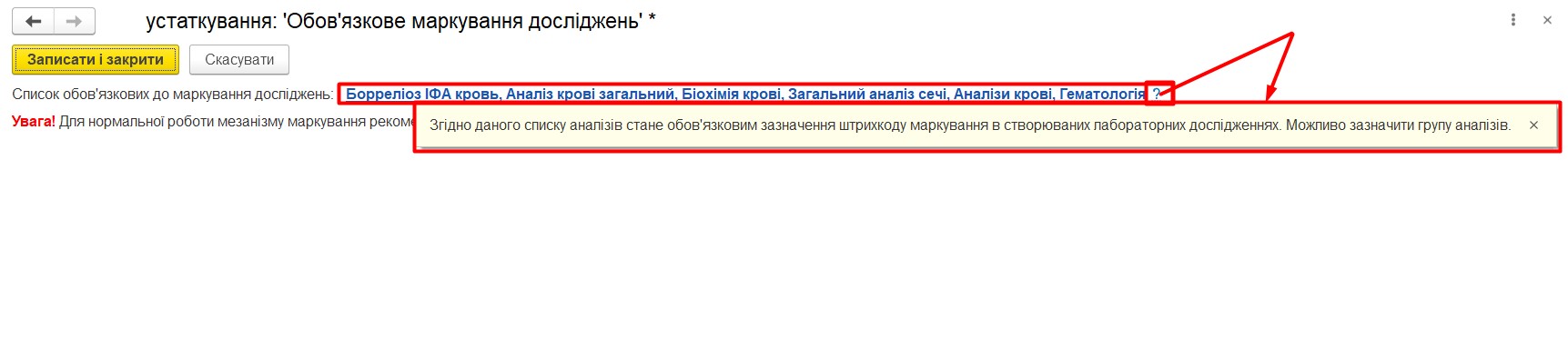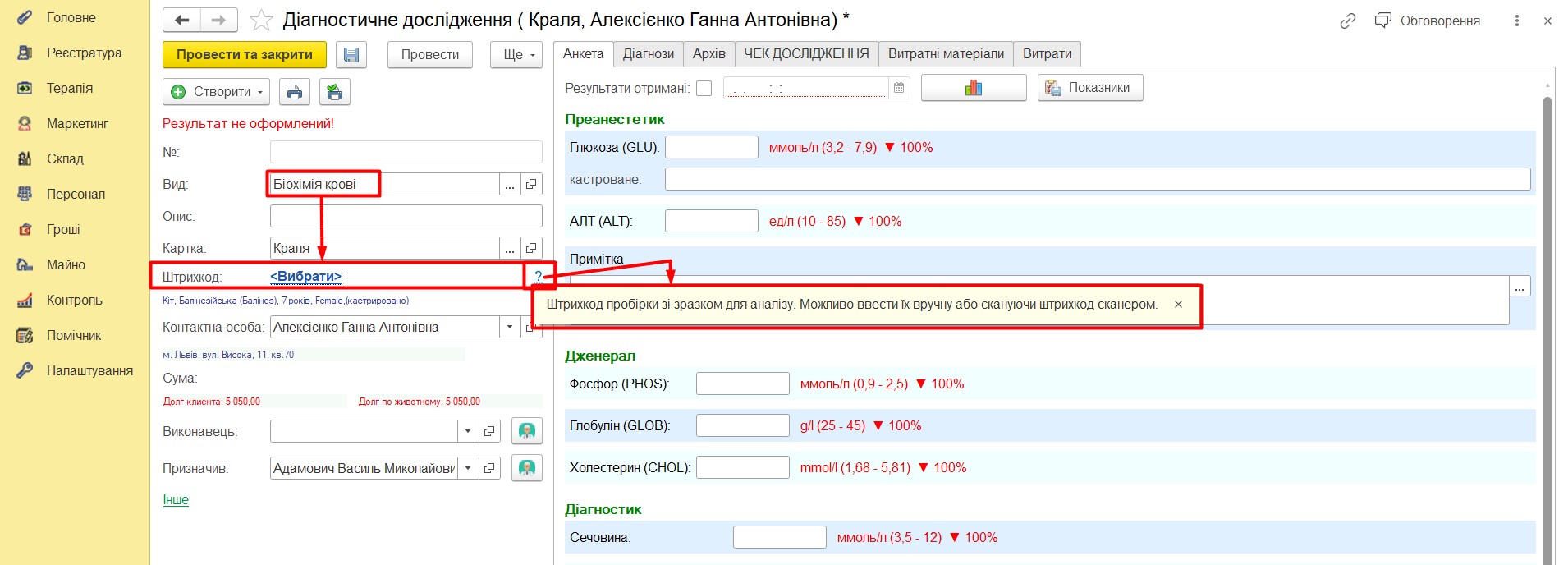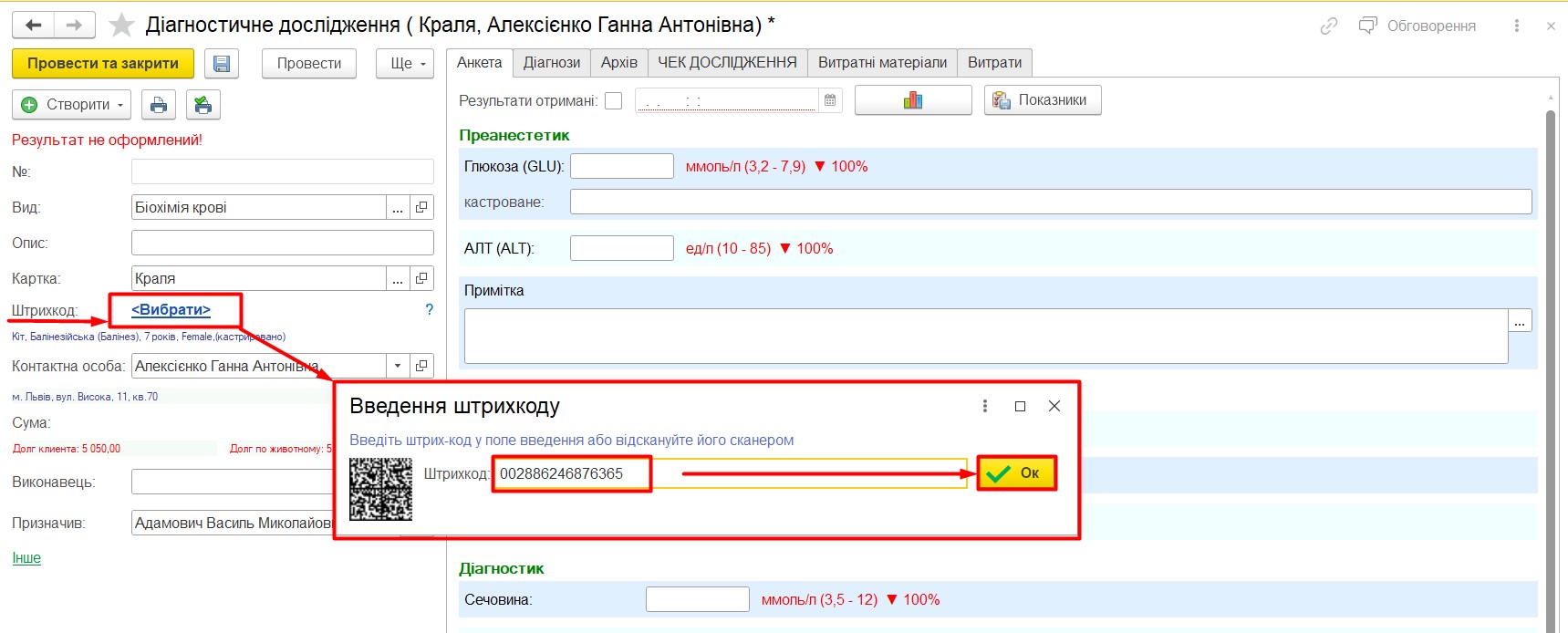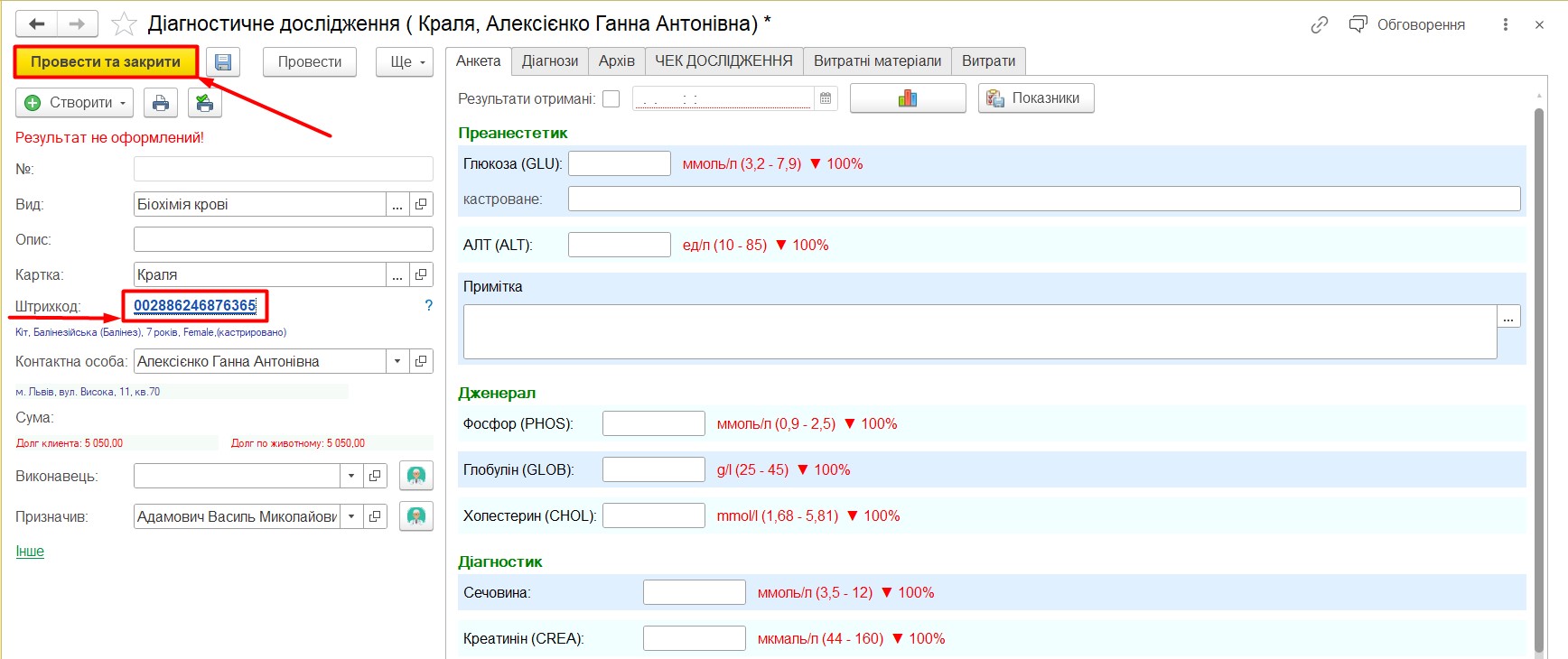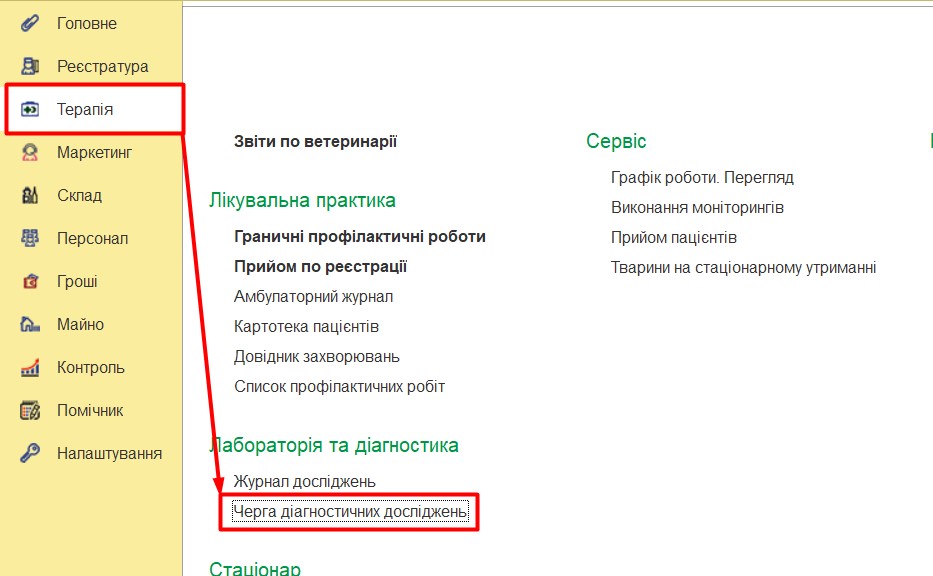Маркування досліджень. Як налаштувати
by Наталя Томова | 30.10.2024 14:00
Для пришвидшення обробки діагностичних досліджень та бистрого пошуку потрібного документа в журналі, в який необхідно внести результат аналізу, можна використовувати сервіс “Маркування досліджень”.
Для якісної роботи з сервісом рекомендуємо використовувати готові етикетки з унікальними штрих-кодами (Мал. 1, Мал. 1.1), які необхідно заздалегідь наклеїти на пробірки:
Для того, щоб увімкнути Маркування в програмі переходимо в розділ Налаштування –> Підключення обладнання (Мал. 2):
У вікні, що відкрилося, обираємо Лабораторне обладнання, натискаємо “Створити”. У формі для створення обладнання, що підключається в Оброблювачі драйвера зі списку обираємо “Обов’язкове маркування досліджень” та зберігаємо налаштування (Мал. 3):
Далі, ставимо курсор на строку з обладнанням та натискаємо Налаштувати (Мал. 4):
У формі, що відкрилася, необхідно додати всі дослідження які мають маркуватися. Для цього натискаємо на синій напис <додати> та у вікні редагування відбору натискаючи кнопку з зеленим плюсом та додаємо необхідні шаблони зі списку Шаблонів анкет (Мал. 5):
Після закінчення заповнення натискаємо Прийняти (Мал. 6):
Всі додані шаблони анкет досліджень будуть відображатися в рядку Список обов’язкових до маркування досліджень (Мал. 7). Якщо надалі буде потрібно змінити перелік, або додати ще дослідження – натискаєте на рядок списку та аналогічним чином додаєте, або видаляєте шаблони. Після заповнення зберігаємо зміни натиснувши кнопку “Записати та закрити”.
Після внесених змін не забуваємо оновити параметри сеансу на початковій сторінці та можемо переходити до маркування. При створенні документа аналізу (якщо шаблон анкети цього аналізу є в списку для маркування) з’являється поле Штрихкод (Мал. 8):
Натискаємо на синій напис <Вибрати> і скануємо штрихкод з пробірки, або вносимо його вручну. Після внесення, для закріплення за документом аналізу натискаємо кнопку “Ок” (Мал. 9):
Штрихкод прописується в документі аналізу і тепер для пошуку документа для внесення результатів буде достатньо просканувати штрихкод з пробірки (Мал. 10):
Для того, щоб знайти документ потрібного аналізу по штрихкоду з пробірки переходимо в підрозділ “Черга діагностичних досліджень” (Мал. 11):
Скануємо штрихкод з пробірки й після цього автоматично відкриється документ аналізу до якого прив’язаний цей штрихкод. Якщо не знаходить потрібний документ – програма видасть попередження про те, що не знайдено документ по даному штрихкоду.
Source URL: https://enote.vet/e4doc/markuvannia-doslidzhen-iak-nalashtuvaty/